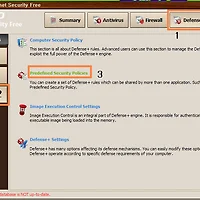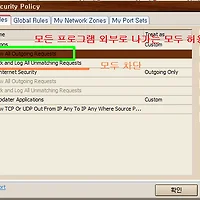앞 글 "XP 테마 - 파일 첨부" 에서 XP에서 사용가능한 테마들(MS공식 + 제3의 제작자)에 대해서 썼다.
또다른 외국 테마 다운로드 사이트 하나 customize.org
이번에는 테마 설정에 대해서 쓴다.
윈도우 테마는
사운드, 아이콘, 커서, 배경화면, 화면보호기, 시각 스타일, 화면 배색 등을 아우러는 것이다.
이 모든 것이 들어 있는 테마가 있기도 하지만 대부분 시각스타일에 치중되어져 있다.
이번 글은 설정과 자신의 설정을 다시 불러오는 것에 대한 글이 될 것이다.
바탕화면에서 마우스 오른쪽 버튼 클릭
'속성' 클릭
"디스플레이 등록 정보" 창

윈도우 테마 설정할 때 각 탭에서 중점을 두어서 결정할 부분
1. 첫번째 탭 '테마'
말 그대로 모든 것
사운드, 아이콘, 커서가 마음에 드는 테마를 선택한다.
배경화면, 화면보호기, 시각스타일은 다른 탭에서 쉽게 선택할 수 있기 때문이다.
사운드, 아이콘, 커서의 경우에도 마음에 드는 것으로 변경할 수 있지만 그래도 번거롭지요.
2. 두번째 탭 '바탕 화면'
배경화면(월페이퍼 및 아이콘 변경)
설명은 넘어간다.
3. 세번째 탭 '화면 보호기'
화면 보호기 설정
이 설명도 넘어간다.
4. 네번째 탭 '화면 배색'
1) 창 및 단추
시각 스타일에 치중할 것.
제목 표시줄, 작업표시줄, 버튼 들의 모양이 마음에 드는 것을 선택한다.
한 개의 시각 스타일에 여러 가지 색의 이미지가 준비되어져 있을 수도 있으므로 색 구성표도 건드려 본다. 글꼴 크기 항목에는 글꼴 크기만 아니라 글꼴 종류가 들어 있는 경우도 있다.
2) 마지막으로 색 및 글꼴
창, 글, 등의 색이 마음에 들지 않거나 알아보기가 어려운 부분이 있다면 [고급(D)] 버튼을 클릭하여 '고급 화면 배색'으로 들어가 해당 항목의 색을 변경한다.
5. 그 외 약간의 수동
사운드, 아이콘, 커서의 변경 메뉴 위치
1) 사운드
제어판 - 사운드 및 오디오 장치
[소리] 탭
2) 아이콘
[테마] 탭의 옆에 있는 [바탕화면] 탭에서 변경이 가능.
'바탕 화면 사용자 지정'
3) 커서
제어판 - 마우스
[포인터]
6. 이제 저장해 두자
"디스플레이 등록 정보" 창의 첫번째 탭인 '테마'
테마이름이 적혀 있는 옆에
'다른 이름으로 저장' 이라는 버튼이 있다.
저장해두자.
저장 위치 : 테마 폴더 (다른 곳이어도 되지만 뒤에 다시 불러오기 좋게)
C:\Windows 에 윈도우 설치되어 있을 경우
C:\Windows\Resources\Themes
다른 위치에 저장해도 무방하다, 그럴 경우 불러올 경우 '테마'에서
'찾아보기...' 를 하면 된다.
다른 테마 또는 시각 스타일 등을 적용했다가 이전 테마로 돌아갈 때 불러오면 모든 항목이(사운드, 아이콘, 커서, 시각스타일, 화면 보호기, 화면 배색) 예전으로 돌아와 있을 것이다.
※ 테마의 '기타 테마...' 는 MS 사이트를 방문 한다
'5. 그 외 약간의 수동' 의 사운드와 커서에도 다른 이름으로 저장 버튼이 있으므로 활용하시고.
"디스플레이 등록 정보" 창의 첫번째 탭인 '테마'
테마이름이 적혀 있는 옆에
'다른 이름으로 저장' 이라는 버튼이 있다.
저장해두자.
저장 위치 : 테마 폴더 (다른 곳이어도 되지만 뒤에 다시 불러오기 좋게)
C:\Windows 에 윈도우 설치되어 있을 경우
C:\Windows\Resources\Themes
다른 위치에 저장해도 무방하다, 그럴 경우 불러올 경우 '테마'에서
'찾아보기...' 를 하면 된다.
다른 테마 또는 시각 스타일 등을 적용했다가 이전 테마로 돌아갈 때 불러오면 모든 항목이(사운드, 아이콘, 커서, 시각스타일, 화면 보호기, 화면 배색) 예전으로 돌아와 있을 것이다.
※ 테마의 '기타 테마...' 는 MS 사이트를 방문 한다
'5. 그 외 약간의 수동' 의 사운드와 커서에도 다른 이름으로 저장 버튼이 있으므로 활용하시고.
'IT > 컴온' 카테고리의 다른 글
| Comdodo Internet Security 4.0 - CIS3에서 환경설정을 가져올 때 (0) | 2010.03.12 |
|---|---|
| Comodo Internet Security 4.0 - 방화벽 기본 규칙 문제 (수정) (0) | 2010.03.11 |
| XP 테마 - 파일 첨부 (3) | 2010.02.25 |
| 무료 명함 스캔 프로그램 (0) | 2010.02.23 |
| Balabolka - Ansi (1.x), Unicode (2.x) - SAPI 4, SAPI 5 - 사전 (0) | 2010.02.17 |